
Taula de continguts:
- Autora John Day [email protected].
- Public 2024-01-30 08:11.
- Última modificació 2025-01-23 14:37.
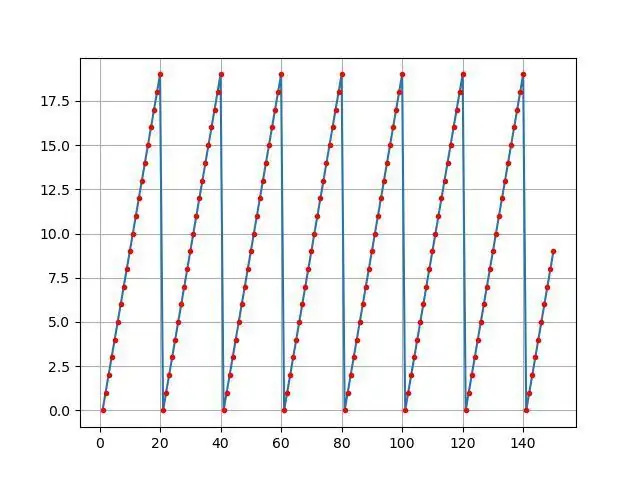
A tots ens agrada jugar amb la nostra funció de loteria P … a l'IDE Arduino.
No obstant això, tot i que pot ser útil per a aplicacions bàsiques, les dades s’esborren a mesura que s’afegeixen més punts i no resulten especialment agradables per als ulls. El traçador IDE Arduino no desa les vostres dades per a futures visualitzacions.
És per això que en aquest instructiu intento corregir el nostre problema comú. Volem, no … NECESSITEM un traçador de dades Arduino que:
-Té bona pinta
-No elimina els punts de dades després d'haver extret un nombre determinat de punts
- Desa totes les dades a Excel sense cap codi elegant
En els passos següents, aprendrem a escriure un programa Arduino fàcil de manera que pugui comunicar-se amb el traçador, mostrar dades amb precisió i desar-les en un fitxer Excel.
Tot i que no cal veure cap dels vídeos inclosos en aquest instructiu per seguir-lo, pot ser una bona idea si sou un estudiant visual perquè pugueu seguir-lo. Es poden trobar AQUÍ:
www.youtube.com/watch?v=LvNulqGuhlU&list=PL3Y_L-Yx1pgAtdG8DY_7qOHbbWfO4qomX&index=1
Pas 1: què necessiteu

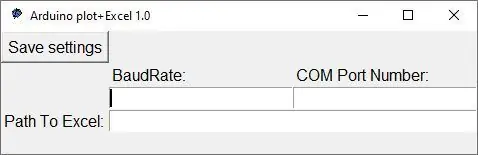
Per a això, necessitareu qualsevol clon Arduino o Arduino. En aquest exemple, estic fent servir un Arduino UNO.
També heu de descarregar el fitxer.exe que conté el traçador AQUÍ:
sourceforge.net/projects/arduinoexcelplotter/
Aquí teniu un vídeo que mostra com descarregar-lo amb seguretat:
Podeu trobar més detalls sobre com utilitzar-lo a l'últim pas d'aquest instructable.
Pas 2: escriure el codi Arduino
El codi Arduino és bastant similar al que normalment faríeu servir per imprimir al vostre monitor sèrie o al traçador serial de l’IDE.
Com que Instructables tendeix a desordenar el codi d'alguna manera, també he inclòs el codi en un fitxer i també un enllaç AQUÍ al meu GitHub, on podeu descarregar tots els fitxers d'aquest instructable en un sol lloc.
configuració nul·la () {Serial.begin (9600); // Qualsevol velocitat de transmissió està bé} void loop () {// En realitat no llegeix valors analògics // Simplement traça 0-19 i comença per (int i = 0; i <20; i ++) {Serial.println (i); // Serial.println () és la part necessària per enviar dades al retard del traçador (500); // retardar perquè el traçador tingui temps per traçar (pot ser molt inferior a 500)}}
Pengeu el codi al vostre Arduino i fixeu-vos en el port que feu servir. Necessitareu aquesta informació més endavant. En el meu cas és COM11.
Pas 3: Execució del programa Plotter
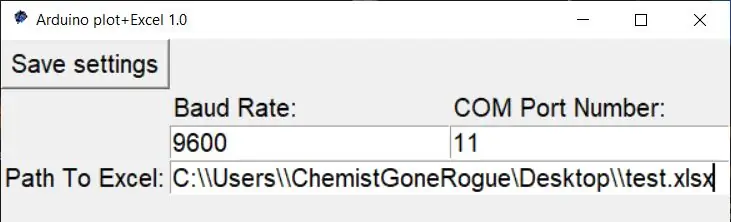
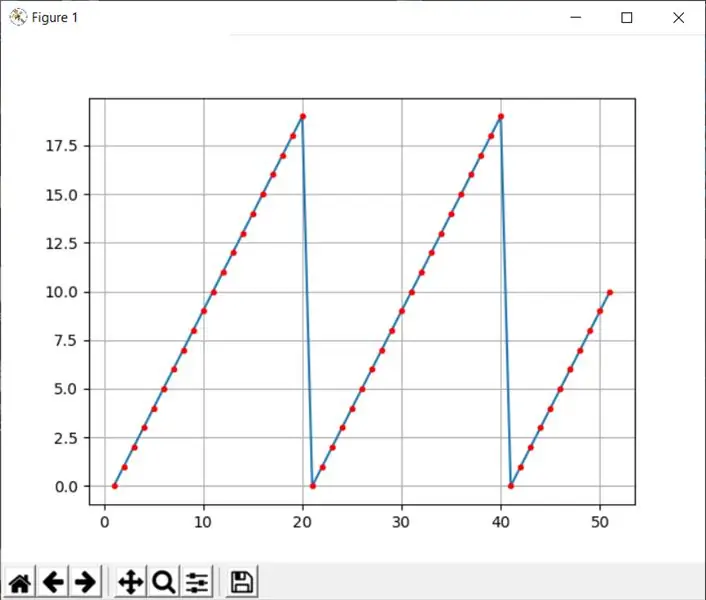
Com que Instructables no em permet carregar un fitxer ZIP o EXE, podeu obtenir el programa ArduinoPlotter del meu SourceForge AQUÍ:
sourceforge.net/projects/arduinoexcelplotter/
Com que es tracta d’un fitxer.exe desconegut, quan el proveu d’executar, és possible que Windows us avisi que el fitxer pot ser insegur, no el tingueu en compte i executeu-lo igualment.
Instruccions sobre com utilitzar el traçador:
-Feu un document d'Excel en algun lloc on escriviu les vostres dades. Assegureu-vos que el primer full es diu Full1
- Simplement executeu el plotter.exe fent doble clic sobre ell. S'obrirà una finestra.
-Escriviu la velocitat de transmissió que heu penjat al vostre Arduino a l'IDE (al meu exemple era 9600)
-Escriviu el port de comunicació al qual estigui connectat el vostre Arduino (igual que a l’IDE d’Arduino que s’utilitza per penjar el codi) No escriviu COM11, només cal que escriviu el número 11.
-Copieu i enganxeu el camí d'accés al fitxer Excel amb Name.xlsx al final. Heu de corregir el camí perquè utilitzi / en lloc de només un \, per exemple:
C: / Users / ChemistGoneRogue / Desktop / test.xlsx - MAL
C: / Usuaris / ChemistGoneRogue / Desktop / test.xlsx - DRET
-Si no ho heu fet abans, connecteu el vostre Arduino ara
-Feu clic a "Desa la configuració" i tanqueu el programa.
-S'obrirà una nova finestra que representarà els vostres valors (eix Y) en sèrie (eix X) i els desarà al document Excel especificat.
Mentre es guarden les dades tan ràpidament com les envia el vostre Arduino, la trama anuncia un punt cada 10 ms.
SI VÀS AJUNTAR AQUEST INSTRUCTABLE ÚLTIM, CONSIDERA VOTAR-HO A PARTIR (concurs Arduino)
Recomanat:
Com fer el seguiment de dades en viu de Coronavirus COVID 19 amb ESP8266, pantalla de paper electrònic: 7 passos

Com es pot fer el seguiment de dades en viu de Coronavirus COVID 19 amb ESP8266, pantalla de paper electrònic: 1
Amagueu les vostres coses i les vostres dades: mantingueu-les segurs del món: 8 passos

Amagueu les vostres coses i les vostres dades: mantingueu-les segurs del món: el bell món sempre té moltes sorpreses. Comparteixo amb vosaltres una mica de la meva experiència per protegir-me de mi mateixa i de les meves coses. Espero que us ajudi
Deseu les dades del sensor Arduino a MYsql mitjançant el processament: 6 passos

Deseu les dades del sensor Arduino a MYsql mitjançant el processament: Sincerament, és difícil emmagatzemar les dades d’Arduino a MySQL directament, de manera que, a més de l’Arduino IDE, he utilitzat un IDE de processament similar a l’Arduino IDE, però amb un ús molt diferent i podeu codificar-lo a java.Nota: no executeu Arduino serial moni
Sensor de boira - Fotó de partícules - Deseu dades en línia: 5 passos (amb imatges)

Sensor de boira: fotó de partícules: guardeu dades en línia: per mesurar la quantitat de boira o fum a l'aire, hem creat aquest sensor de boira. Mesura la quantitat de llum que rep un LDR d'un làser i la compara amb la quantitat de llum dels voltants. Publica les dades en un full de Google en temps real mitjançant IFTTT
Pirateig de Microsoft Office Excel per llegir fluxos de notícies de valors RSS en viu: 3 passos

Com piratejar Microsoft Office Excel per llegir els fluxos de notícies RSS en directe: podeu aconseguir que Excel funcioni com a lector de notícies RSS en directe amb un complement gratuït. El més interessant d’això, a diferència d’utilitzar un lector de notícies habitual, és que podeu fer que actualitzi les notícies en funció del símbol d’interès que us interessi. A més
